So erstellen Sie ein bootfähiges Flash -Laufwerk, um Windows 8 wiederherzustellen
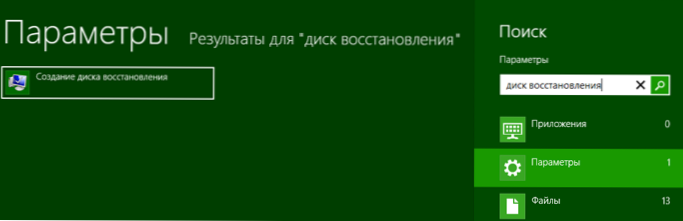
- 3523
- 8
- Lina Leberer
In einem der Artikel habe ich geschrieben.
Heute werden wir darüber sprechen, wie Sie ein Lade -Flash -Laufwerk erstellen, das speziell für die Wiederherstellung von Windows 8 entwickelt wurde. Darüber hinaus kann das gleiche Flash -Laufwerk das Bild des Systems haben, das standardmäßig auf einem Computer oder Laptop verfügbar ist (es ist auf fast allen Laptops mit einem vorstallten Windows 8 -Betriebssystem vorhanden). Cm. Außerdem: Die besten Programme zum Erstellen eines Boot -Flash -Laufwerks und dem Laden von Flash -Laufwerk Windows 8
Starten eines Dienstprogramms, um eine Windows 8 -Restaurierungsscheibe zu erstellen
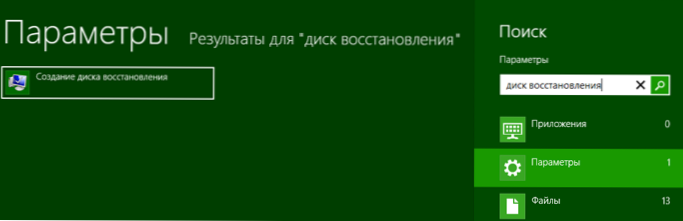
Schließen Sie einen experimentellen USB an den Computer an und geben Sie dann Windows 8 auf den ersten Bildschirm (nicht irgendwo, sondern einfach auf die Tastatur im russischen Layout) an, den Ausdruck "Restaurierungsscheiben" einfach auf die Tastatur eingeben. Die Suche wird geöffnet, wählen Sie das Element "Parameter" und Sie werden das Symbol sehen, um den Master des Erstellens einer solchen Festplatte zu starten.
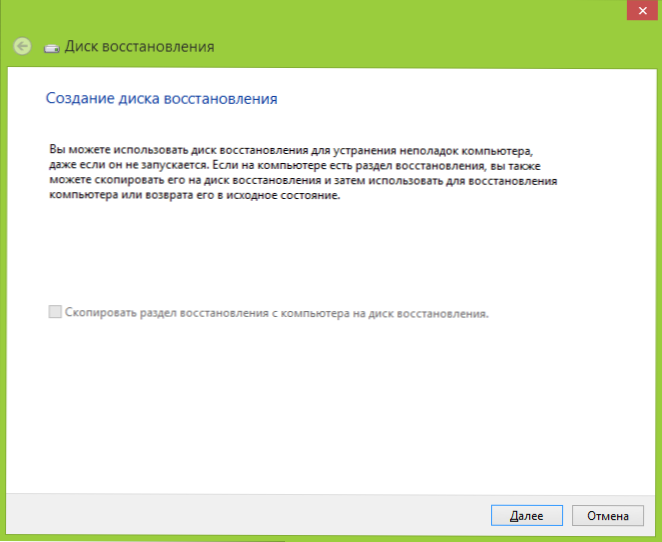
Das Windows 8 -Wiederherstellungsfenster sieht wie das oben genannte aus. Wenn ein Wiederherstellungsabschnitt vorliegt, ist es auch aktiv, den Abschnitt "Wiederherstellungen vom Computer auf die Wiederherstellungsscheibe" zu kopieren. Im Allgemeinen ist dies ein guter Punkt, und ich würde empfehlen, ein solches Flash -Laufwerk zu machen, einschließlich dieses Abschnitts, unmittelbar nach dem Kauf eines neuen Computers oder Laptops. Leider werden die Wiederherstellungsprobleme des Systems normalerweise einige Zeit später interessiert ..
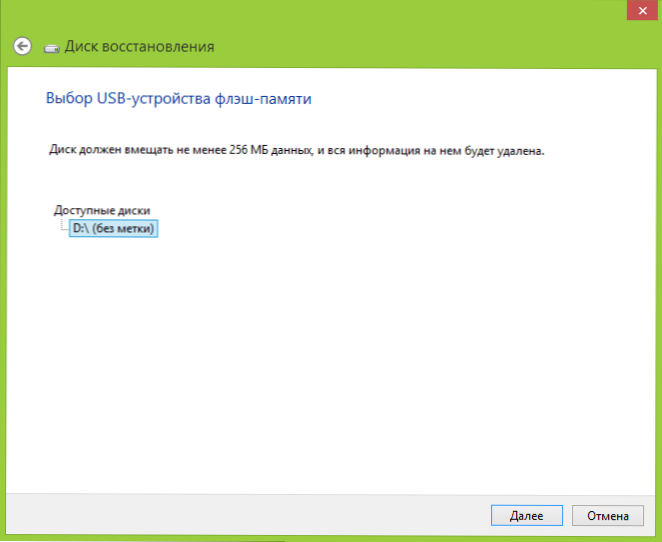
Klicken Sie auf "Weiter" und warten Sie, bis das System die Vorbereitung und Analyse der angeschlossenen Discs durchführt. Danach sehen Sie eine Liste von Laufwerken, auf denen Sie Informationen für die Wiederherstellung aufzeichnen können - darunter ein verbundenes Flash -Laufwerk (es ist wichtig: Alle Informationen aus dem USB -Laufwerk werden im Prozess gelöscht). Wie Sie sehen können, gibt es in meinem Fall keinen Erholungsabschnitt auf dem Laptop (obwohl es tatsächlich, aber es gibt Windows 7) und die Gesamtmenge an Informationen, die auf dem Flash -Laufwerk aufgezeichnet werden, überschreitet 256 nicht Mb. Trotz des geringen Volumens können die darauf enthaltenen Versorgungsunternehmen in vielen Fällen helfen, wenn Windows 8 nicht aus dem einen oder anderen Grund startet, beispielsweise von einem Banner im Ladebereich des MBR blockiert wurde Festplatte. Wählen Sie das Laufwerk und drücken Sie die Taste "Weiter" ".

Nachdem Sie die Warnung über die Entfernung aller Daten gelesen haben, klicken Sie auf "Erstellen". Und warte eine Weile. Nach Abschluss sehen Sie Berichte, dass die Wiederherstellungsscheibe fertig ist.
Was ist auf diesem Boot Flashka und wie man sie benutzt??
Um die erstellte Wiederherstellungsscheibe zu verwenden, müssen Sie, wenn dies erforderlich ist.
Nach der Auswahl einer Sprache können Sie eine Vielzahl von Tools und Tools verwenden, um das Windows 8 -System wiederherzustellen. Dies beinhaltet auch die automatische Wiederherstellung der Start und Wiederherstellung aus dem Bild des Betriebssystems sowie ein Tool wie eine Befehlszeile, mit der Sie mir, glauben Sie mir, viele Dinge herstellen können.


In all jenen Situationen, in denen Sie empfohlen werden, das „Wiederherstellungspunkt“ von der Windows -Verteilungsscheibe zu verwenden, ist die von uns erstellte Festplatte auch perfekt zur Lösung des Problems mit dem Betriebssystem geeignet.
Zusammenfassend ist die Windows Recovery -Festplatte eine gute Sache, die Sie immer auf einem relativ kostenlosen USB -Medium haben können (niemand verhindert, dass andere Daten dort zusätzlich zu den verfügbaren Dateien schreiben), was unter bestimmten Umständen und vorhanden bestimmter Fähigkeiten vorhanden ist , kann große Hilfe helfen.
- « Windows 7 friert bei der Installation ein und wird langsam installiert
- Online -Foto -Editor und Collage Pizap »

